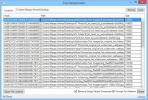A Windows alkalmazás indítása billentyűparancs segítségével
A billentyűparancsok erős értékesítési pontot jelentenek minden alkalmazás számára. A legtöbb funkciókban gazdag alkalmazás néhány billentyűparancsával rendelkezik. Gyakran minél bonyolultabb egy alkalmazás, annál fontosabb a billentyűparancs. Vesz Photoshop és az Illustrator példaként. Mindkét alkalmazásban sok eszköz található, és a legtöbb eszköz billentyűparancs segítségével aktiválható. Még jobbak azok az alkalmazások, amelyek lehetővé teszik a billentyűkódok testreszabását. Noha sok alkalmazás támogatja a billentyűparancsokat, nem jönnek be indítóbillentyűkkel. Azok az emberek, akik el akarnak indítani egy Windows alkalmazást billentyűkóddal, azt gondolják, hogy ehhez indítóra van szükség. A Windows valójában lehetővé teszi az billentyűkód konfigurálását az alkalmazások elindításához.
Ez a Windows 7, 8 / 8.1 és 10 verziókban működik. Valószínűleg Windows XP és Vista rendszerekben is működni fog. A Windows 8 / 8.1 és a Windows 10 operációs rendszer esetén ez mind az asztali, mind az UWP alkalmazásokra érvényes.
Asztali alkalmazások
Ha el szeretne indítani egy Windows asztali alkalmazást billentyűkóddal, először szüksége van az alkalmazás EXE fájljára vagy az asztalon lévő alkalmazás parancsikonjára. Kattintson a jobb gombbal az EXE-re vagy a parancsikonra, és válassza a helyi menü Tulajdonságok parancsát. Itt található a Gyorsbillentyű mező, kattintson rá, és rögzítse a parancsikont. Kattintson az 'Alkalmaz' gombra, és kész.

UWP Apps
Nem találja az EXE for UWP alkalmazásokat, tehát egy UWP elindításához egy további lépés szükséges. Nyissa meg a Csillagmenü, és lépjen az Alkalmazások listájára. Kattintson és húzza az alkalmazást, amelyhez hivatkozást szeretne létrehozni, és dobja az asztalra.
A többi ugyanaz; kattintson a jobb gombbal az UWP alkalmazás parancsikonjára, és válassza a „Tulajdonságok” lehetőséget. Lépjen a Parancs fülre, és kattintson a Parancsikon mezőbe. Rögzítse a parancsikont, kattintson az Alkalmaz gombra, és kész.
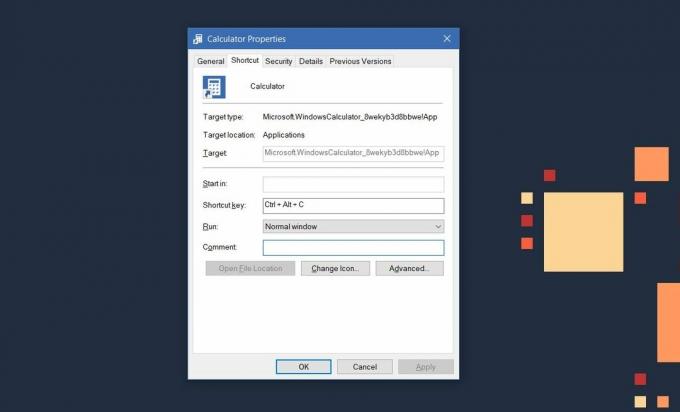
Rögzítő billentyűparancsok
Van néhány korlátozás a billentyűparancsokra, amelyeket rögzíthet egy alkalmazás indításához. A billentyűparancs mindig tartalmazza a Ctrl + Alt módosító billentyűket. Párosíthatja a billentyűzet bármelyik betűjével vagy a billentyűzet bármelyik számgombjával. Ha párosít egy számbillentyűt a számbillentyűzeten, a billentyűparancs csak a Ctrl módosító billentyűt tartalmazza. Betűk esetén mind a Ctrl, mind az Alt billentyűt használnia kell. Ennek nincs lehetősége. Ezenkívül a Windows billentyűt nem használhatja hivatkozások rögzítésekor.
Ezek a gyorsbillentyűk univerzálisak. Függetlenül attól, hogy melyik alkalmazásban dolgozik, ezen parancsikonok egyikének megnyomásával elindul az alkalmazás. Az egyetlen kivétel az, ha egy alkalmazást teljes képernyős módban használ. Például, ha YouTube-videó van nyitva a Chrome-ban, és teljes képernyőn nézi, akkor az alkalmazás billentyűparancsának megnyomásával nem indul el.
Keresés
Legutóbbi Hozzászólások
Kapcsolja ki a Windows 7 lemez írását és a tálca kiadását
A Windows 7 rendszerben bármilyen DVD-t és CD-t írhat és írhat harm...
Az apró másolatkészítő duplikált fájlokat keres a hasítási érték alapján
Még egy vadonatúj asztali számítógép is rengeteg fájlt tölthet fel....
Kövesd kedvenc közelgő játékaid a GameTracker programmal, Windows 8 esetén
Volt idő, amikor a videojátékokat csak a gyerekek számára tartották...